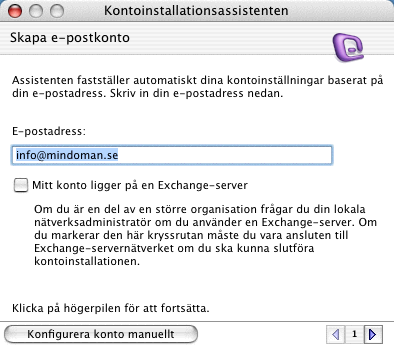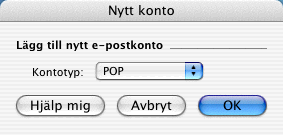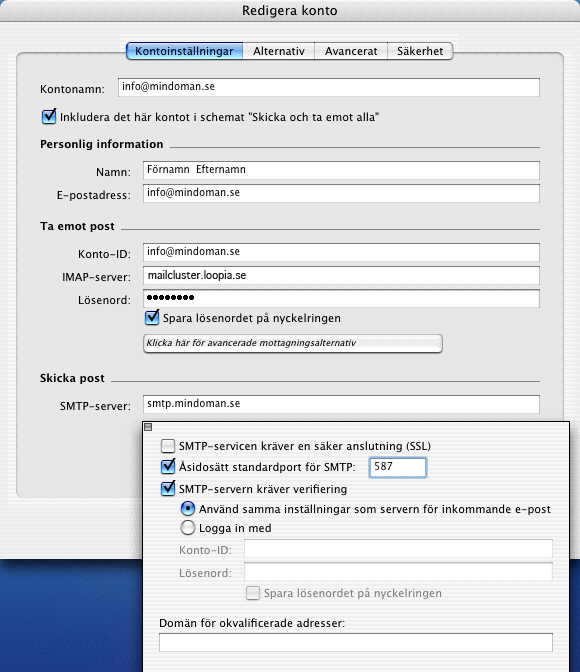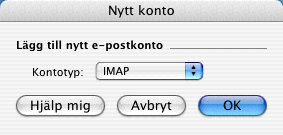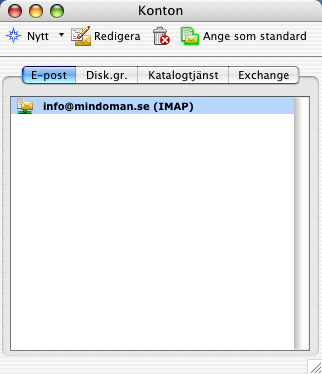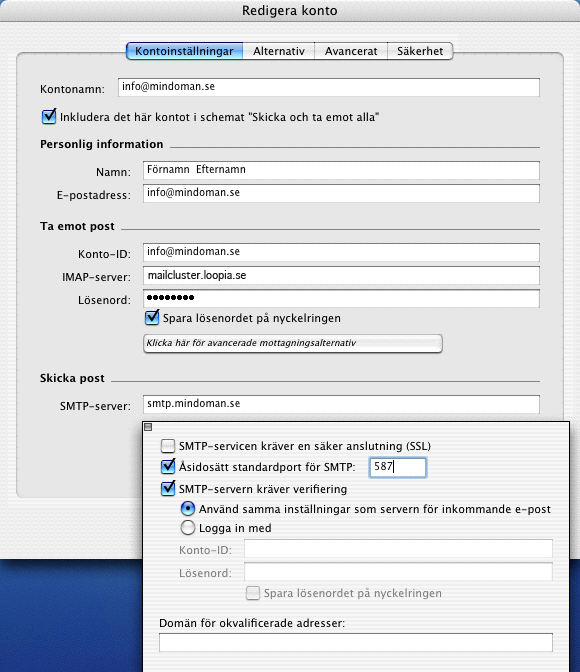Nedenfor har vi samlet en guide på hvordan man konfigurerer Entourage for å kunne hente og sende e-post. Klikk på bildene for å kunne se dem i større størrelse.
Entourage 2004
Entourage er Microsofts e-postklient for Mac. Entourage inngår i Microsofts Office-pakken.
Installer POP3-konto
Slik gjør du for å installere en POP3-konto i Microsoft Entourage 2004 for Mac OS X.
Start programmet med følgende anvisninger . Gå inn under menyen Entourage og velg Kontoinnstillinger… klikk på Nytt og velg Konfigurere konto manuelt for å gå videre.
Her velger du POP og velger OK for å gå videre.
På neste side angir du informasjonen nedenfor.
Du har nå angitt all informasjon som trengs for at du skal kunne kontrollere din e-postkonto. Klikk på OK for å avslutte installasjonen.
Installere IMAP-konto
Slik gjør du for å installere en Imap-konto i Microsoft Entourage 2004 for Mac OS X.
Start programmet med følgende anvisninger . Gå inn under menyen Entourage og velg Kontoinnstillinger… klikk på Nytt og velg Konfigurere konto manuelt for å gå videre.
Her velger du IMAP og velger OK for å gå videre.
På neste side angir du informasjonen nedenfor.
Under Avanserte frakt alternativer angir du dette:
- Overstyring standard port for SMTP
- 587
- SMTP-servern krever verifisering
- Kryss av for å kontrollere at det nedenfor er valgt: Bruk samme innstillinger som på serverne for innkommende e-post
Du har nå angitt all informasjon som trengs for at du skal kunne kontrollere din e-postkonto. Klikk på OK for å avslutte installasjonen.
Redigere konto
Slik gjør du for å redigere en e-postkonto i Microsoft Entourage 2004 for Mac OS X.
Start programmet med følgende anvisninger . Gå inn under menyen Entourage og velg Kontoinnstillinger…. Marker e-postkontoen din, klikk på Redigere og velg Konfigurere konto manuelt for å gå videre.
På denne siden bør du angi informasjonen nedenfor.
Under Avanserte frakt alternativer angir du dette:
- Overstyring standard port for SMTP
- 587
- SMTP-servern krever verifisering
- Kryss for å kontrollere at det nedenfor er valgt: Bruk samme innstillinger som på serverne for innkommende e-post
Du har nå angitt all informasjon som trengs for at du skal kunne kontrollere din e-postkonto. Klikk på OK for å avslutte installasjonen.